Kako spremeniti svoj iPhone v brezžično miško in tipkovnico
Mobilni Microsoft Vindovs 7 Apple Iphone / / March 18, 2020
 Ste že kdaj pomislili, da miška s sledilno ploščico, ki je vključena v prenosnik, ni bila dovolj dobra? Morda nekoliko premajhna ali premalo občutljiva ali morda nima dovolj funkcij?
Ste že kdaj pomislili, da miška s sledilno ploščico, ki je vključena v prenosnik, ni bila dovolj dobra? Morda nekoliko premajhna ali premalo občutljiva ali morda nima dovolj funkcij?
Osebno, ko bom uporabljal prenosni računalnik, če nimam dodatne miške pri roki, bom neumno poskušal uporabiti vgrajeno sledilno ploščico. Potem sem razmišljal o tem; iPhone ima odličen zaslon na dotik! Obstajati mora način, kako izkoristiti to grobo zaslon na dotik in ga uporabiti, če miške nimate pri roki.
Zdaj, ko je iPhone 4 zunaj, veliko ljudi z dobrim iPhone 3G sedi okoli in zbira prah (Jaz sem eden izmed njih.) Oglejmo si eno možno uporabo zanje, čeprav to deluje tudi pri iPhone 4.
Obstaja več različnih "aplikacij", ki lahko pomagajo vašemu iPhoneu simulirati sledilno ploščico, vendar večina od njih zahteva, da najprej "Jailbreak" svojo napravo. Nekateri so nekoliko občutljivi na begunski svoj iPhone, zato namesto tega prikazujem način nastavitve in uporabe aplikacije, ki deluje s standardno namestitvijo Apple iPhone iOS.
Kako narediti vaš iPhone miško z zaslonom na dotik in izbirno tipkovnico za vaš računalnik
1. korak - Prenesite strežnik miške Logitech Touch Mouse
Aplikacija, ki jo bomo uporabljali, Logitech imenuje Touch Mouse. Če želite, da deluje s telefonom iPhone ali iPod Touch, ga morate najprej prenesti aplikacija za namizni strežnik da se vašo napravo Apple lahko pravilno poveže z računalnikom. Prenesite računalniško aplikacijo na uradni spletni strani Logitech Touch Mouse. Izbrati morate svoj operacijski sistem in se nato pomakniti navzdol.
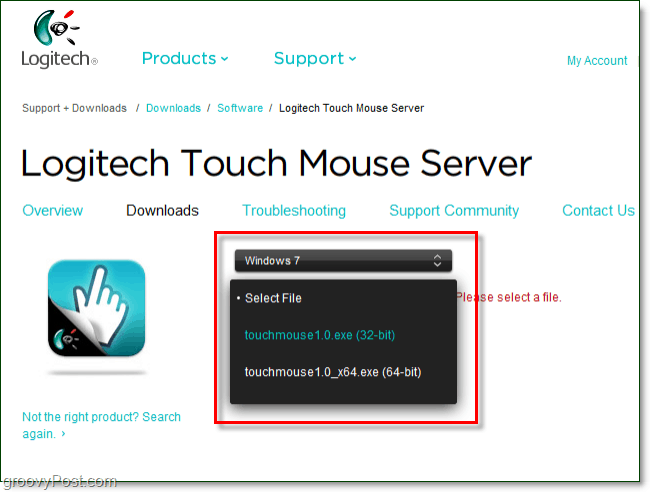
2. korak - Prenesite strežnik miške Logitech Touch Mouse
Ko izberete svoj operacijski sistem in vrsto bita, se bo povezava za prenos prikazala na dnu iste strani. Samo pomaknite se navzdol in Kliknite modra Prenos programske opreme gumb.
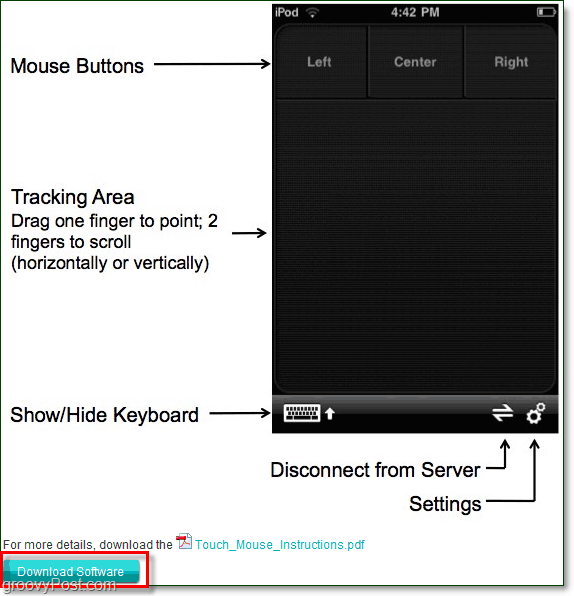
3. korak - namestitev
Ko končate s prenosom programske opreme, lahko začnete namestitev. Postopek nastavitve je neverjetno preprost, zato vam ni treba izgubljati časa, da bi vas sprehodili po njem. Samo KlikniteNaslednji nekajkrat in končano. Viola!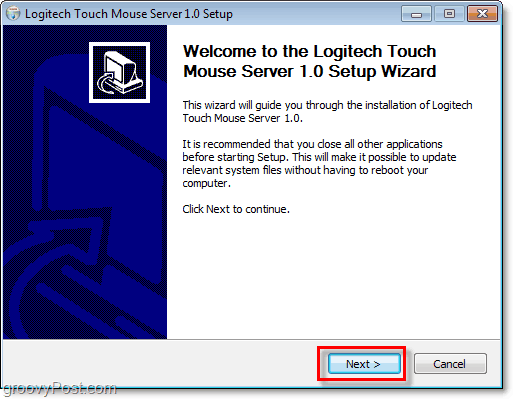
4. korak - Pridobite IP naslov vašega računalnika
Ko namestite strežnik miške Logitech Touch Mouse, bo v sistemski vrstici prikazana majhna ikona. Če se ne prikaže, boste morda morali prilagodite ikone sistemske vrstice.
Ti lahko Desni klik ikono sistema in IzberiteNastavitvein vaš naslov IP je prikazan pod StrežnikStanje v pojavnem oknu. Če pa imate težave s pripravo pojavnega okna, ki ga lahko naložite poiščite svoj naslov IP tako, da sledite našemu navodilu za Windows 7.*
* Upoštevajte, da boste želeli uporabljati lokalni lokalni IP v 99% primerov.
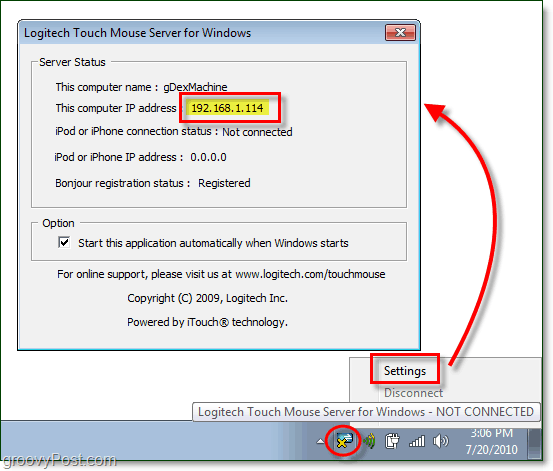
5. korak - Prenesite in zaženite aplikacijo iPhone
V svojem iPhone-u obiščite App Store in poiščite »Dotaknite se miške. " Najboljši rezultat bi moral biti Touch Mouse od Logitech Inc. in to je tisti, ki ga želimo prenesti. Po prenosu pojdite naprej in ga naložite Tapkanje ikono aplikacije.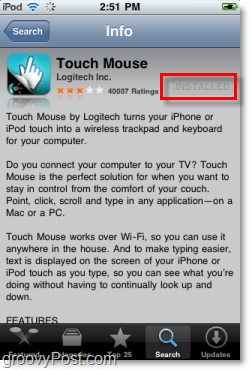
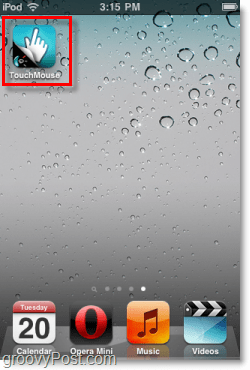
6. korak - Povežite TouchMouse z računalnikom
Touch Mouse bo poskušal naložiti seznam računalnikov, v katerih je nameščen programski strežnik Touch Mouse v vašem omrežju, če pa je onemogočeno odkrivanje omrežja, kljub prikazu ne bodo delovali. Prepričan način povezave je vnos naslova IP, ki smo ga našli prej v koraku 4. Samo Tapnite bela škatla na dnu, kjer piše "vnesite IP naslov vašega računalnika"In nato v naslednjem oknu zapičite to IP številko!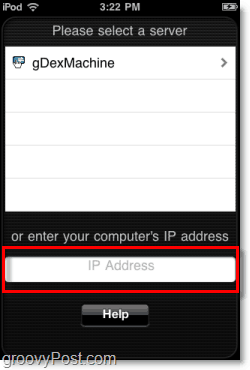
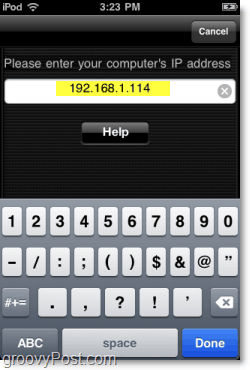
Nastavili ste, uživajte!
Ko se enkrat povežete, bo aplikacija TouchMouse odprla okno, ki vam omogoča uporabo kot sledilno ploščico. Če želite premakniti kazalec miške, lahko s prstom povlečete po črnem območju, Dvakrat se dotaknite do Kliknite in Pritisnite levi in desni gumb na vrhu za izvajanje takojšnje miške Kliki kot da bi bila prava miška.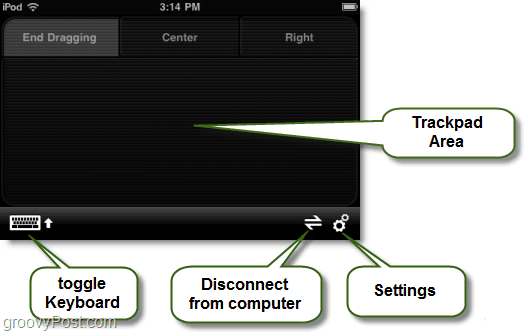
Ikona navidezne tipkovnice bo prikazala zaslonsko tipkovnico iOS, ki jo poznate in imate radi, ko je zunaj, pa lahko vtipkate, kot da v računalniku uporabljate pravo tipkovnico.
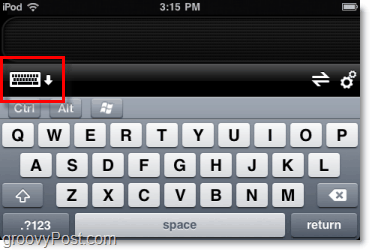
To so dodatne nastavitve, ki jih lahko spremenite, zato jih boste želeli pogledati in jih prilagoditi svojim željam.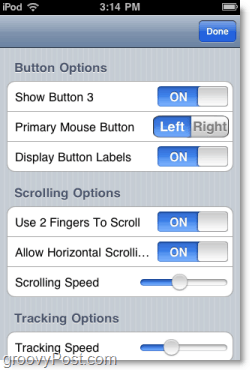
Moja celotna izkušnja z Touch Mouse je precej živahna. Zdi se, da deluje prav tako dobro, če ne celo bolje od večine sledilnih plošč, ki so vgrajene v računalnike. Prav tako naredi žgečkljivo potegavščino! Ker se programska oprema prenaša prek WiFi, bo miška iPhone delovala s precej dobre razdalje.
Morda boste morda koga prepričali, da je računalnik zaživel, če imate nekaj živahnega igralskega znanja!


